در این مطلب نحوه جلوگیری از اجرای مایکروسافت اج در پس زمینه در ویندوز ۱۰ را می بینید. مایکروسافت اج ممکن است پس از بسته شدن در پس زمینه به کار خود ادامه دهد. اگر می خواهید این اتفاق نیفتد، می توانید این ویژگی را غیر فعال کنید.
در ویندوز ۱۰ و ویندوز ۱۱، افزونه های مرورگر مایکروسافت اج و سایر سرویس ها می توانند مرورگر را حتی پس از بستن برنامه در پس زمینه فعال نگه دارند. اگرچه ممکن است این مشکل در بیشتر دستگاه ها نباشد، اما می تواند در لپ تاپ ها و دستگاه های ارزان قیمت مشکلساز شود، زیرا این فرآیندهای پس زمینه مصرف باتری و مصرف حافظه را افزایش می دهند.
اگر از مایکروسافت اج با چندین افزونه مرورگر یا سایت هایی که گزینه push notification آنها فعال است استفاده می کنید، میتوانید این ویژگی را غیر فعال کنید تا از فعال ماندن مرورگر در پس زمینه پس از بستن آن جلوگیری کنید تا عملکرد سیستم در ویندوز ۱۰ و ۱۱ بهبود یابد.
این راهنما شما را از طریق مراحل جلوگیری از اجرای فرآیندهای مرورگر Edge در پس زمینه پس از بسته شدن برای ذخیره منابع سیستم و بهبود عمر باتری در ویندوز ۱۱ (یا ۱۰) راهنمایی می کند. با نحوه جلوگیری از اجرای مایکروسافت اج در پس زمینه در ویندوز ۱۰ همراه باشید.
جلوگیری از فعالیت پس زمینه Microsoft Edge پس از بستن مرورگر
بیایید ببینیم نحوه جلوگیری از اجرای مایکروسافت اج در پس زمینه در ویندوز ۱۰ چگونه است. برای جلوگیری از اجرای Microsoft Edge در پس زمینه پس از بسته شدن، از این مراحل استفاده کنید:
۱- Microsoft Edge را باز کنید.
۲- روی دکمه Settings and more (سه نقطه) از بالا سمت راست کلیک کنید.
۳- گزینه Settings را انتخاب کنید.
۴- روی System and performance کلیک کنید.
۵- گزینه Continue running background apps when Microsoft Edge is closed را غیر فعال کنید.
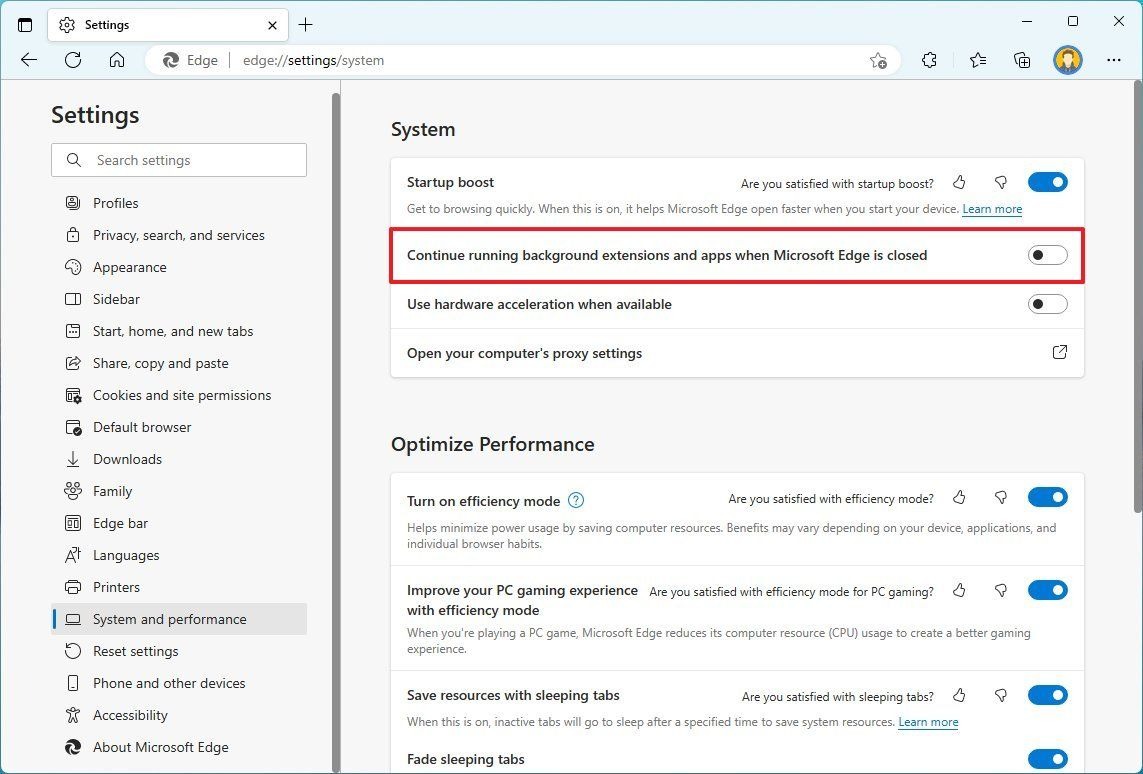
نحوه جلوگیری از اجرای مایکروسافت اج در پس زمینه در ویندوز ۱۰ به این شکل است. در ویندوز ۱۱ هم باید همین مراحل را انجام دهید. پس از تکمیل مراحل، هنگام بستن مرورگر، فعالیت افزونه ها و سایر سرویس ها نیز پایان می یابد و دستگاه، منابع را آزاد می کند و عمر باتری را بهبود می بخشد.
اگر نظرتان را تغییر دادید، همیشه می توانید با استفاده از همان دستورالعمل ها، تغییرات را برگردانید، اما در مرحله ۵، مطمئن شوید که گزینه مربوط به این ویژگی را روشن کرده اید.
نحوه جلوگیری از اجرای مایکروسافت اج در پس زمینه در ویندوز ۱۰ به این ترتیب است. برای دیدن آموزش های بیشتر ویندوز ۱۰، راهنمای روش تغییر طرح کیبورد در ویندوز ۱۰ را بخوانید.
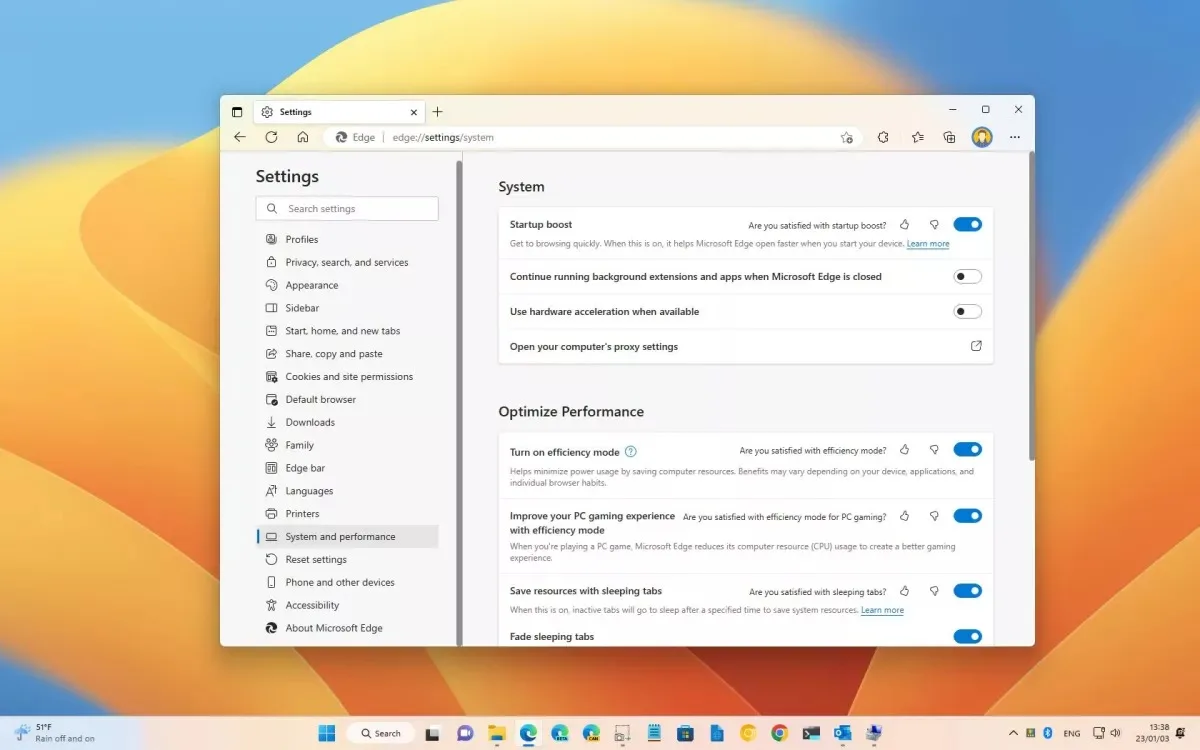

![دانلود والپیپرهایSamsung Galaxy M14 با کیفیت [FHD+] دانلود والپیپرهایSamsung Galaxy M14 با کیفیت [FHD+]](https://www.evjaj.com/wp-content/uploads/2023/04/MMMMM-450x285.jpg)







